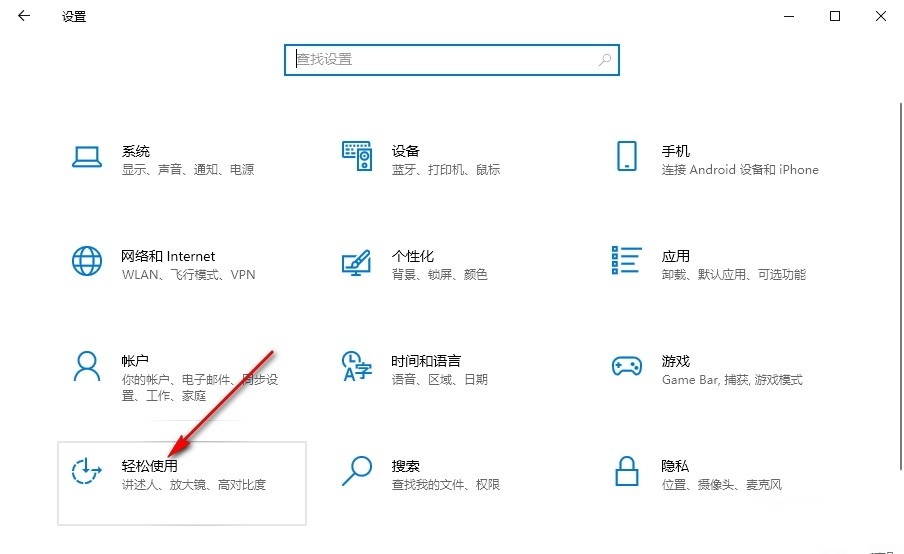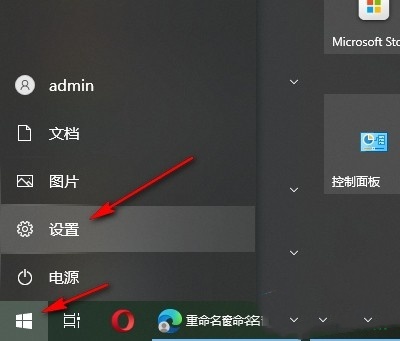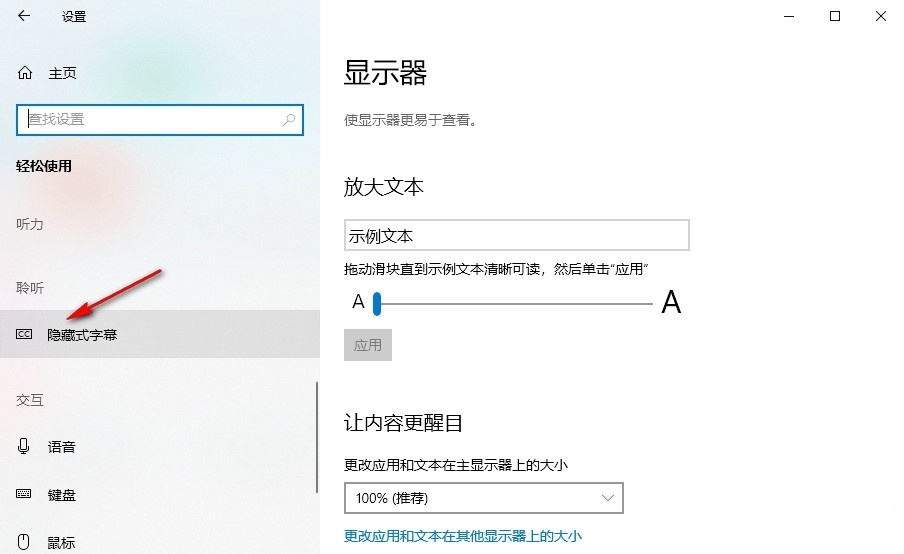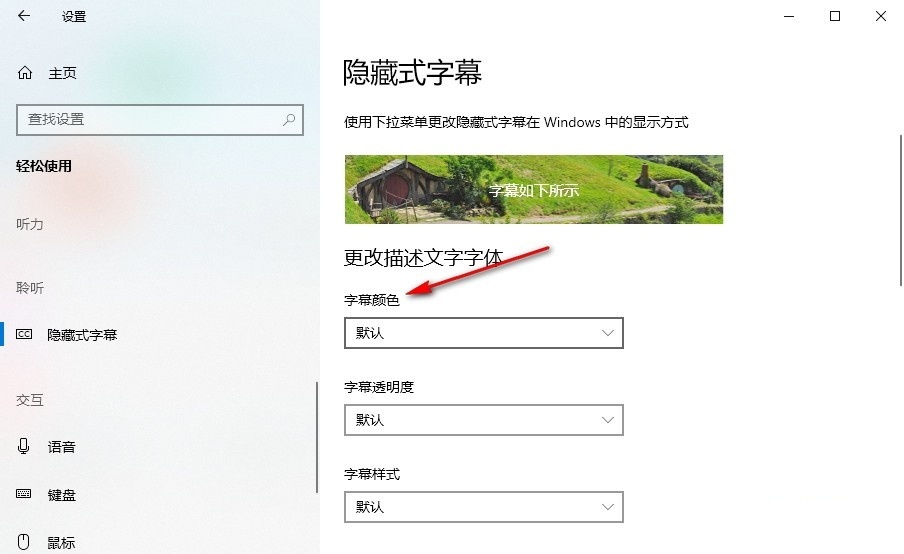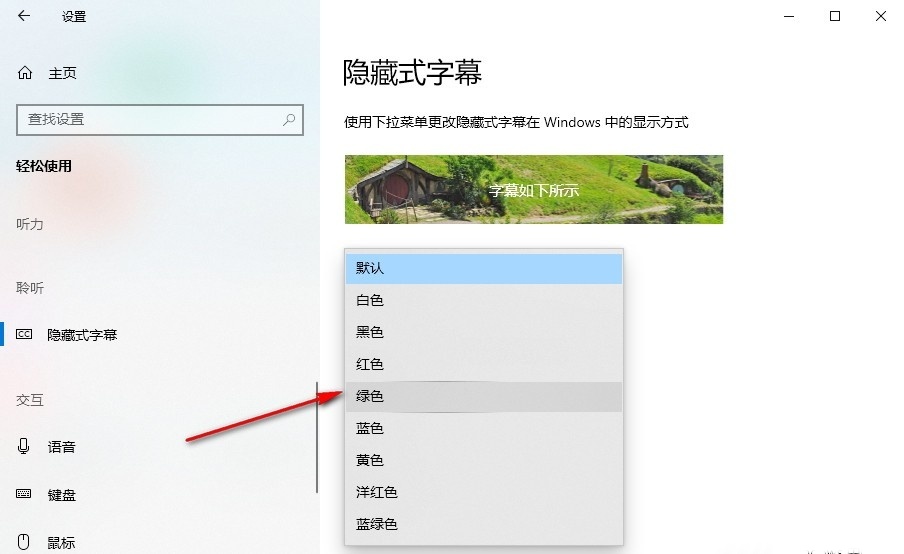Win10怎么设置隐藏式字幕颜色?Win10设置隐藏式字幕颜色的方法
大家好,今天我们要教大家如何在 Win10 上设置隐藏式字幕的颜色。其实非常简单哦!只需要点击开始按钮,然后进入设置页面,接着在轻松使用选项下找到隐藏式字母界面,就可以开始设置了。接下来,我们就详细地为大家介绍这个方法啦!
Win10设置隐藏式字幕颜色的方法
1、第一步,我们在桌面左下角点击打开“开始”按钮,然后在菜单列表中点击打开“设置”选项。
2、第二步,进入Windows设置页面之后,我们在该页面中点击打开轻松使用选项。
3、第三步,进入轻松使用页面之后,我们在左侧列表中点击打开“隐藏式字幕”选项。
4、第四步,接着在隐藏时字幕页面中,我们找到“字幕颜色”选项,点击打开该选项。
5、第五步,打开字幕颜色选项之后,我们在下拉列表中点击选择一个自己喜欢的颜色即可。
相关文章
- Win10桌面不断刷新闪屏无法操作怎么办?
- Win10休眠久了自动关闭程序怎么解决?
- win10蓝屏错误dpc watchdog怎么办?win10蓝屏提示dpc watchdog解决方法
- win10局域网设置在哪里?win10局域网设置位置解析
- win10怎么设置默认输入法为英文输入?
- win10如何重置tcp/ip协议?windows10重置tcp/ip协议栈的方法
- Win10文件夹搜索栏用不了怎么办?Win10文件夹搜索栏用不了问题解析
- Win10输入法图标丢失后怎么找回?Win10输入法图标丢失后找回的方法
- 解决游戏提示需要新应用打开此ms-gamingoverlay的问题
- win10应用商店提示错误代码0x80D02017怎么解决?
- win10如何提升扬声器音质?win10扬声器提升音质操作方法
- Win10怎么设置显示其它地区时钟?Win10设置显示其它地区时钟的方法
- Win10怎么清除设备搜索历史记录?
- win10去快捷方式箭头导致任务栏图标打不开怎么办?
- 电脑不能改microsoft账户登录无法设置人脸怎么办?
- win10输入法图标不见了怎么办?win10输入法图标找回方法